تعطيل Defender في Windows 10
يعد Windows Defender أو Windows Defender أداة مدمجة من Microsoft ، وهو حل برمجي لإدارة أمان الكمبيوتر الشخصي. بالإضافة إلى أداة مساعدة مثل Windows Firewall ، فإنها توفر للمستخدم حماية موثوقة ضد البرامج الضارة وجعل عملك على الإنترنت أكثر أمانًا. لكن العديد من المستخدمين يفضلون استخدام مجموعة أخرى من البرامج أو المرافق للحماية ، لذا غالباً ما تكون هناك حاجة لتعطيل هذه الخدمة ونسيان وجودها إلى الأبد.
محتوى
عملية تعطيل المدافع في وندسور 10
يمكنك إلغاء تنشيط Windows Defender باستخدام الأدوات الأصلية لنظام التشغيل نفسه أو البرامج الخاصة. ولكن إذا حدث في الحالة الأولى أن يمر تعطيل المدافع دون مشاكل غير ضرورية ، فعندئذ مع اختيار تطبيقات الطرف الثالث ، عليك أن تكون حذراً للغاية ، حيث أن العديد منها يحتوي على عناصر خبيثة.
الطريقة الأولى: "إلغاء تحديثات" Disabler
واحدة من أبسط الطرق وأكثرها أمانًا لإلغاء تنشيط المدافع عن Windows هي استخدام أداة مساعدة بسيطة مع واجهة سهلة الاستخدام - برنامج Win Updates Disabler. وبمساعدته ، يمكن لأي مستخدم دون أي مشاكل في عدد قليل من النقرات حل مشكلة تعطيل المدافع دون الحاجة إلى الحفر في إعدادات نظام التشغيل. بالإضافة إلى ذلك ، يمكن تنزيل هذا البرنامج في الإصدار العادي وفي الإصدار المحمول ، وهو بالتأكيد إضافة إضافية.
لذا ، للتخلص تمامًا من Windows Defender باستخدام تطبيق Win Updates Disabler ، تحتاج إلى اتباع الخطوات التالية.
- افتح الأداة.
- في القائمة الرئيسية في علامة التبويب قطع الاتصال ، قم بتحديد المربع الموجود بجوار "تعطيل Windows Defender" ثم انقر فوق الزر "تطبيق الآن" .
- قم بإعادة تشغيل جهاز الكمبيوتر.
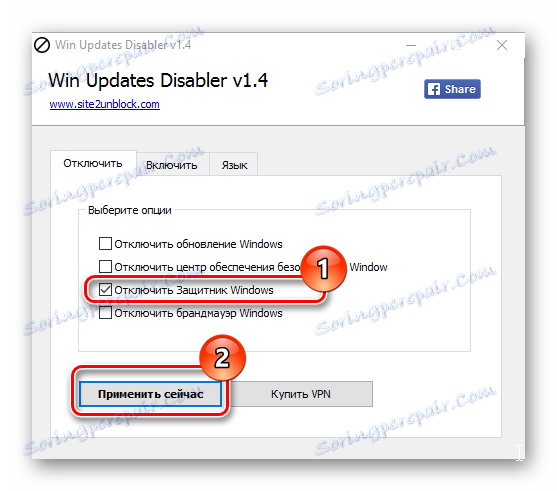
الطريقة 2: إعدادات الكمبيوتر
بعد ذلك ، سنتحدث عن كيفية إلغاء تنشيط Windows Defender باستخدام الأدوات العادية لنظام التشغيل. أولا وقبل كل شيء ، دعونا ننظر في كيفية حدوث ذلك من خلال معلمات جهاز الكمبيوتر.
- انقر فوق القائمة "ابدأ" ، ثم انقر فوق الزر " خيارات" (الرمز في شكل تروس).
- حدد التحديث والأمان .
- المقبل ، "ويندوز المدافع" .
- أوقف الحماية في الوقت الفعلي ، عن طريق سحب شريط التمرير.
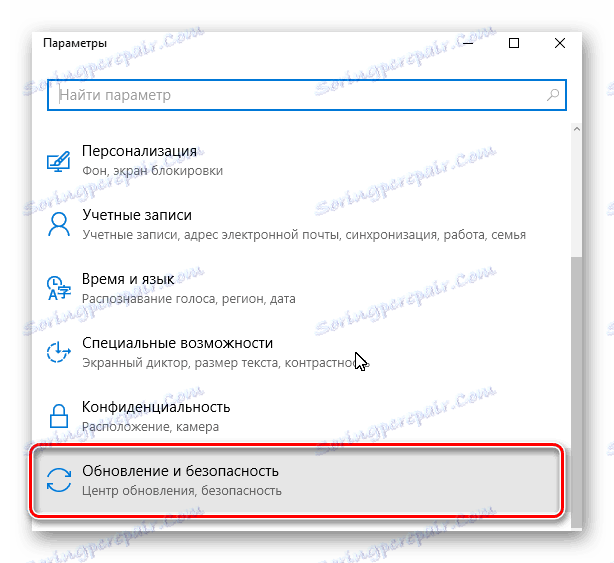
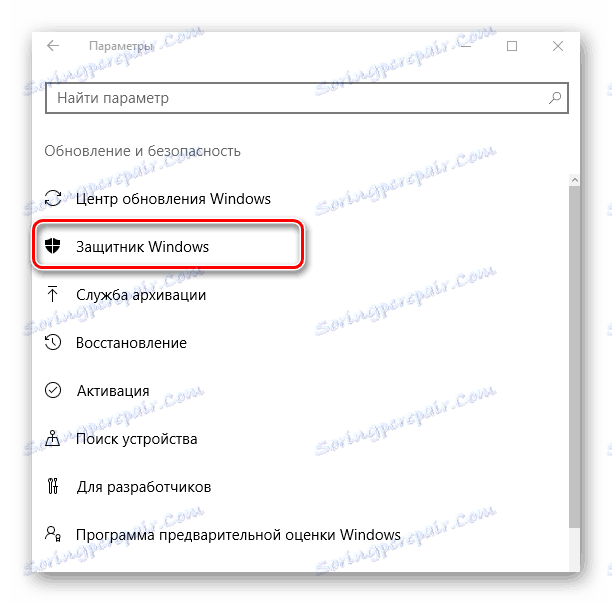
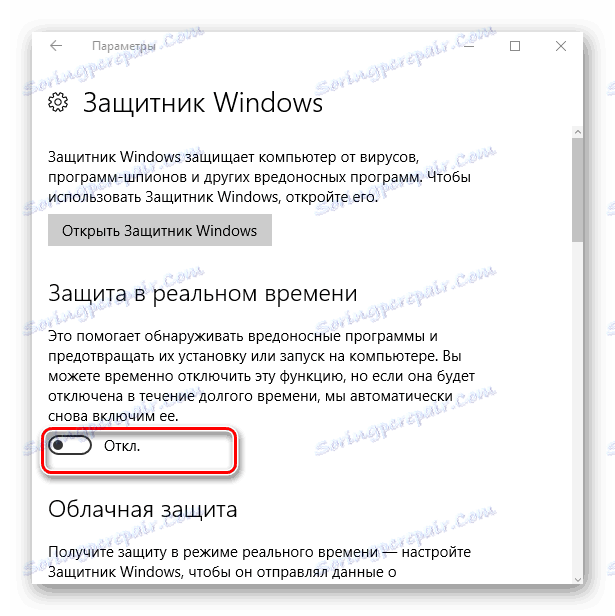
الطريقة الثالثة: محرر نهج المجموعة
- انقر فوق "Win + R" واكتب
gpedit.mscفي النافذة ، ثم انقر فوق "موافق" أو أدخل . - انتقل إلى "تكوين الكمبيوتر -> قوالب الإدارة -> مكونات Windows -> EndpointProtection" ثم انقر نقراً مزدوجاً فوق العنصر "تعطيل حماية نقطة النهاية" .
- عيّن القيمة على "ممكّن" وانقر على الزر "تطبيق" .
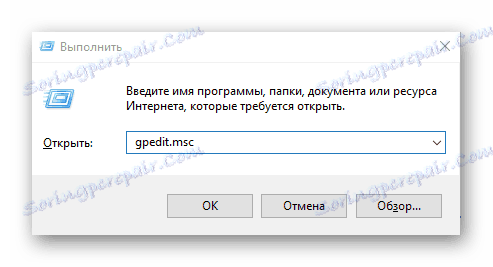
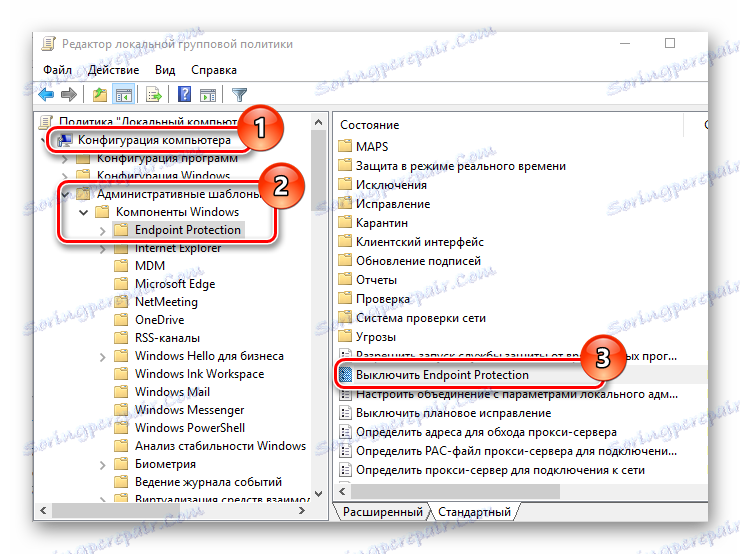
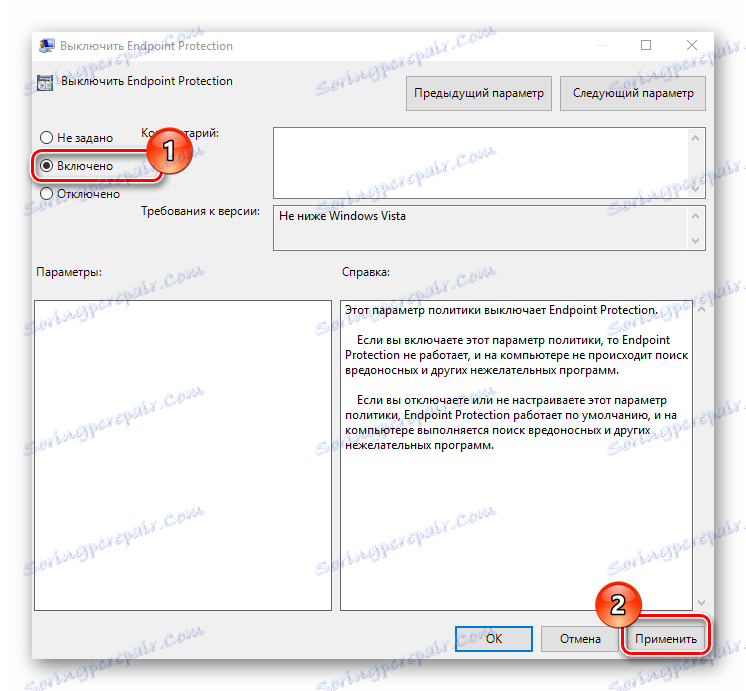
تجدر الإشارة إلى أنه ليس جميع مجموعات OS لديها محرر سياسة المجموعة. على سبيل المثال ، لن يتمكن مستخدمو Windows 10 Home من استخدام هذه الطريقة.
الطريقة الرابعة: محرر التسجيل
يمكنك تحقيق نفس النتيجة باستخدام محرر التسجيل. الإجراء في هذه الحالة هو على النحو التالي.
الطريقة الرابعة: محرر التسجيل
يمكنك تحقيق نفس النتيجة باستخدام محرر التسجيل. الإجراء في هذه الحالة هو على النحو التالي.
- انقر بزر الماوس الأيمن على عنصر "ابدأ" وحدد "تشغيل" . طريقة بديلة هي الضغط على تركيبة المفاتيح "Win + R" .
- اكتب
regedit.exeوانقر فوق موافق . - انتقل إلى فرع "HKEY_LOCAL_MACHINE SOFTWARE Policies Microsoft Windows Defender" .
- تغيير قيمة DWORD (تعطيل 1 من أجل تعطيل) للمعلمة "DisableAntiSpyware" . إذا كان مفقودًا ، فستحتاج إلى إنشائه.
- قم بإعادة تشغيل جهاز الكمبيوتر.
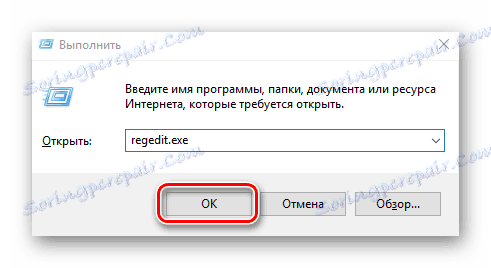
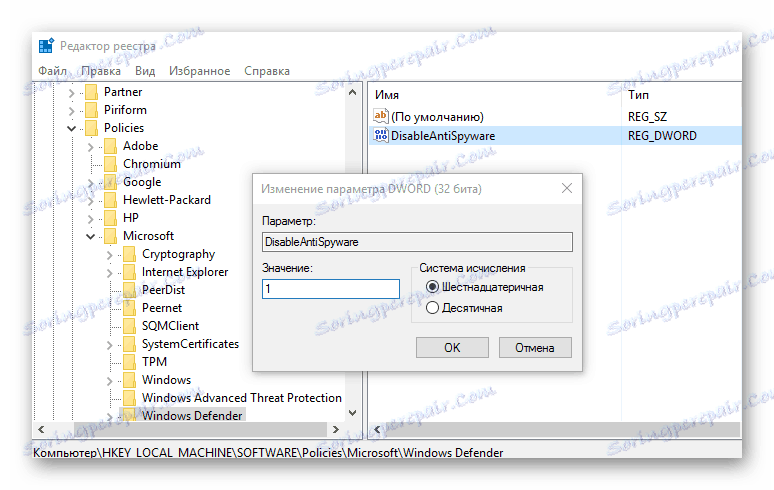
بهذه الطرق ، يمكنك إيقاف تشغيل Defender Windows. ولكن لا تترك جهاز الكمبيوتر الشخصي الخاص بك دون حماية. لذلك ، إذا كنت لا تريد استخدام Windows Defender ، فقم بتثبيت تطبيق آخر لإدارة أمان الكمبيوتر الخاص بك.